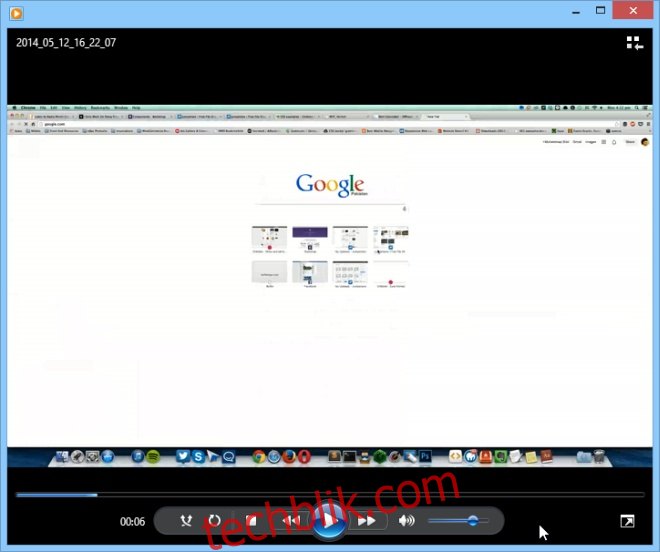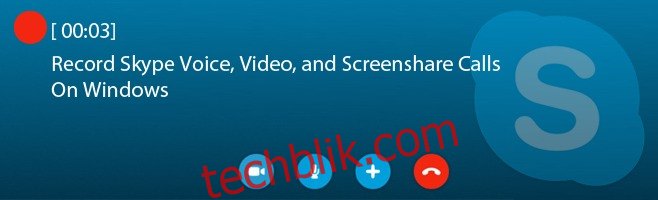现如今,拥有一个Skype账户已是司空见惯的事情。无论你是在电脑前,还是尝试通过移动设备与他人沟通,这项价值数十亿美元的网络电话服务都已成为语音和视频通话的默认选择。尽管其功能相当便捷,但这款应用程序本身并未提供录制通话的选项。可能存在许多需要录制Skype通话的理由,然而,能够免费实现这一功能的应用程序并不多见,特别是在录制视频通话时。上周,有文章介绍了如何在未root的安卓设备上录制Skype通话。今天,我们将向大家展示如何在Windows系统中进行Skype通话录制。
语音通话录制
录制Skype语音通话相对简单,网络上有很多高质量的应用程序可用于录制音频通话。MP3 Skype 录音机是一个不错的选择。它可免费下载,并能让你轻松录制Skype通话。此软件兼容所有Windows操作系统,并提供卓越的音频质量。
下载并安装此应用程序后,你会在任务栏中看到它的系统托盘图标。双击图标即可打开主应用程序窗口。
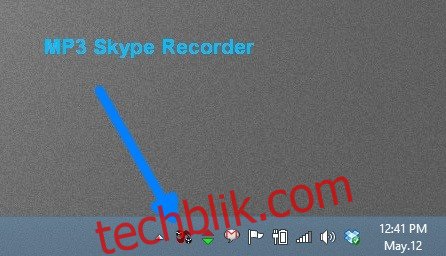
该程序界面简洁易懂。 在其界面中,你可以设置保存录制语音通话的输出目录。 该应用程序将所有通话保存为MP3格式,这意味着大多数设备和媒体播放器都可轻松播放这些文件。你还可以通过相关下拉菜单来调整录音设置,例如采样率、比特率和录制模式。
要开始使用,请点击MP3 Skype Recorder上的“ON”按钮。
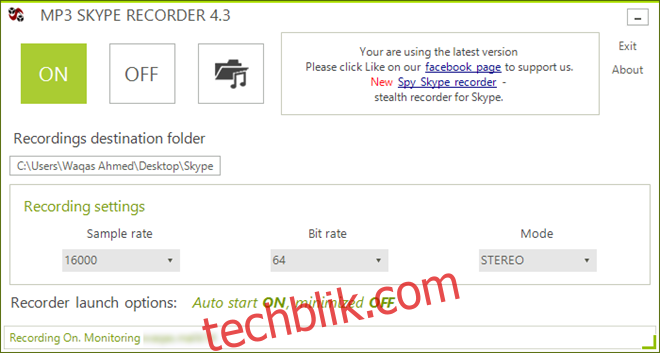
现在,打开Skype桌面客户端,点击应用程序上的绿色呼叫按钮,开始与你的联系人进行语音通话。
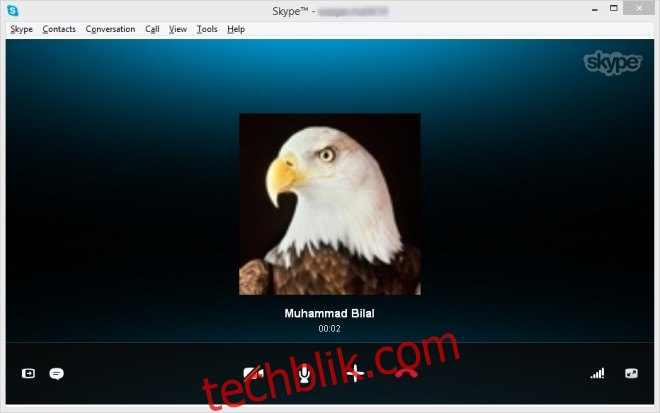
通话开始后,屏幕右下方会弹出通知,表明录音已经开始。通知还会显示你和你联系人的Skype ID。
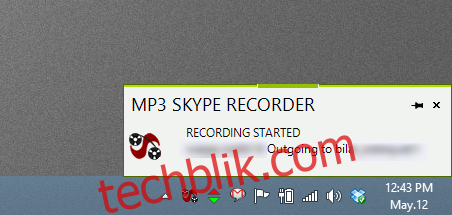
当你结束Skype通话时(点击红色按钮后),录音会自动保存到你的目标文件夹,你可以在任意媒体播放器上播放。

视频通话录制
Skype还为用户提供视频通话选项,如果你需要录制这些通话,Skype免费视频通话录像机提供了一个不错的解决方案。与网络上许多收费应用限制免费试用录制时长不同,此应用程序提供无限制的视频录制。
注意:在安装过程中,安装程序可能会尝试下载并安装其他不需要的软件。但是,你可以在出现提示时取消勾选并拒绝这些额外选项,从而轻松避免这种情况。
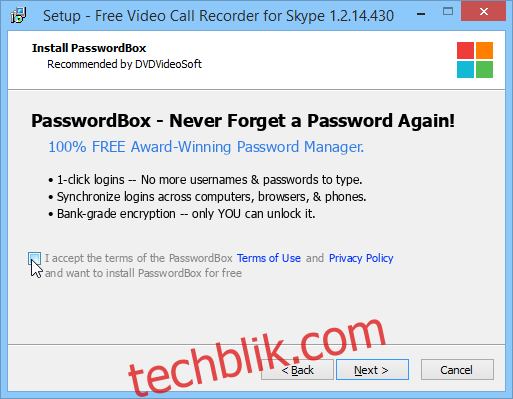
Skype免费视频通话录像机界面非常简洁。 它具有录制、暂停/停止按钮,并显示一个计时器,指示通话录制时长。 它允许你以画中画模式录制所有联系人(包括你)的视频。 你也可以通过下拉菜单来选择首选方式,比如只录制对方的视频,或者只录制通话中的音频。
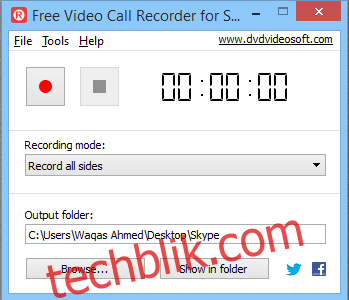
你可以在应用程序的“选项”窗口中,根据需要调整“视频”、“音频”和“输出”选项卡中的设置。 例如,你可以指定视频编解码器,更改音频和视频的比特率,或调整文件的帧速率和采样率。
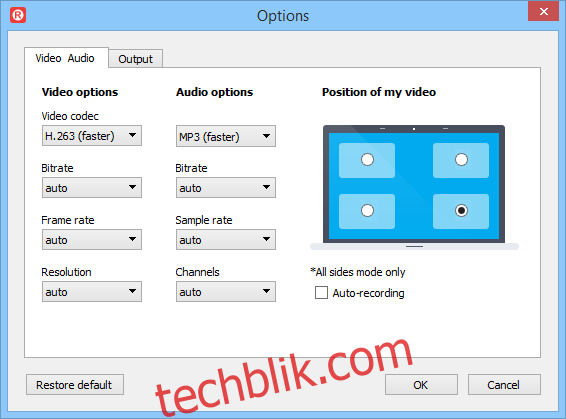
使用此应用程序录制视频通话非常简单。 在应用程序运行时,启动Skype并开始视频通话。
返回免费视频通话录像机,点击“录制”按钮。 这将开始录制过程。 完成后,点击“停止”以保存输出。
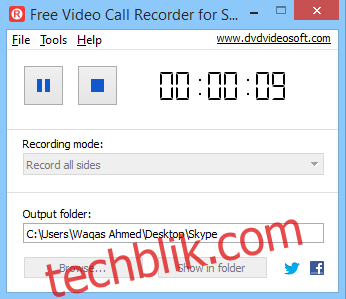
该应用程序以MP4格式保存录音,你可以在桌面和移动设备上的大多数多媒体设备和媒体播放器上播放。
屏幕共享录制
Skype的另一个有用功能是能够与联系人共享屏幕。 幸运的是,Skype的免费视频通话录像机也能录制这些内容。 在视频通话期间,如果你的联系人开始与你共享屏幕,该应用程序也会自动录制,无需你进行任何额外操作。